Importation de mes données
Afin de calculer les bornes de chacun de vos SKUs, Multiply a besoin de vos données.
Ces données, associées à un SKU sur un catalogue donné, sont stockées, peuvent être ajoutés, remplacées ou effacées.
Trois méthodes d'importation des données sont proposées.
Méthodes d'importation
Méthode 1 : manuelle
Cette méthode vous permet de gérer les paramètres suivants, quand vous le souhaitez, pour une offre à la fois, directement sur votre portail Multiply sur l'écran de détail de votre produit :
Pricing > Produits > Choisissez votre SKU > ... > Bornes de Prix
- Bornes de prix minimum et maximum :
- Prix : produit (hors frais de port) ou livré ; HT ou TTC
- Taux de marge minimum ou maximum : produit ou livré
- Prix de référence TTC
Vous pouvez ajouter ou modifier directement les bornes en valeurs dans l'écran principal :
Pricing > Produits > Choisissez votre SKU
Méthode 2 : import d'un fichier
Cette méthode vous permet de gérer les paramètres d'un ou plusieurs SKU via l'import d'un fichier, pour plusieurs offres à la fois sur un catalogue à la fois, directement sur votre portail Multiply en respectant les noms des colonnes que Multiply pourra lire.
Quelques conditions sont impérativement à respecter pour que Multiply puisse traiter votre fichier :
- Le fichier doit être au format .txt , .csv ou .xlsx (tab delimited)
- Le fichier doit inclure les SKU
- Les valeurs sont sensibles à la casse
- Le nom des colonnes doit respecter l'orthographe (selon tableau ci-dessous)
- Les nombres décimaux sont écrits avec un "." (point)
> Import et export > Importer le catalogue > Choisissez votre place de marché > Choisissez la monnaie> Ajoutez votre fichier > Envoyer
Voici une liste non exhaustive des données que vous pouvez importer dans Multiply :
TITRE DE LA COLONNE | INFORMATION / CONTENU |
sku | Donnée obligatoire |
reference_listing_price_inc_vat | Prix de reference TTC |
ean13 | le code EAN |
weight_kg | Le poids de votre produit en kilos |
reprice | TRUE = active le pricing du votre SKU FALSE = désactive le pricing du votre SKU |
active | TRUE = le SKU est actif FALSE = le SKU est inactif |
overridden_shipping_price_inc_vat | Frais de port qui sera prioritaire au frais de port observé sur la place de marché |
pricing_strategy_id | Identifiant indiqué par un membre de l'équipe |
costs.cost_of_goods_sold.amount | Coût d'achat de votre produit |
min_safe_price_inc_vat | Borne dure minimum TTC |
max_safe_price_inc_vat | Borne dure maximum TTC |
min_safe_price_exc_vat | Borne dure minimum HT |
max_safe_price_exc_vat | Borne dure minimum HT |
min_landed_price_inc_vat | Borne livrée minimum TTC |
max_landed_price_inc_vat | Borne livrée maximum TTC |
min_listing_price_inc_vat | Borne produit minimum TTC |
max_listing_price_inc_vat | Borne produit maximum TTC |
min_landed_margin_rate | Taux de marge livré minimum Pourcentage au format décimal, soit 0.20 si vous attendez un taux de marge de 20% |
max_landed_margin_rate | Taux de marge livré maximum |
min_listing_margin_rate | Taux de marge produit minimum |
max_listing_margin_rate | Taux de marge produit maximum |
costs.marketplace_commission_fbs.amount | Coût de commission en valeur pour les SKU en FBS |
costs.marketplace_commission_fbs.variable_cost_template_id | Coût de commission : identifiant de la grille de commission pour les SKU en FBS |
costs.marketplace_commission_fba.amount | Coût de commission en valeur pour les SKU en FBA |
costs.marketplace_commission_fba.variable_cost_template_id | Coût de commission : identifiant de la grille de commission pour les SKU en FBA |
costs.marketplace_commission_any.amount | Coût de commission en valeur pour tous les SKU |
costs.marketplace_commission_any.variable_cost_template_id | Coût de commission : identifiant de la grille de commission pour tous les SKU |
costs.cost_of_shipping_to_fba_fulfillment_center.amount | Coût de transport entre votre entrepôt et celui de la marketplace pour les SKU en FBA : en valeur |
costs.cost_of_shipping_to_fba_fulfillment_center.shipping_cost_template_id | Coût de transport entre votre entrepôt et celui de la marketplace pour les SKU en FBA : identifiant de la grille de transport |
costs.fbs_shipping_and_handling.amount | Coût de transport pour les SKU en FBS : en valeur |
costs.fbs_shipping_and_handling.shipping_cost_template_id | Coût de transport : identifiant de la grille de transport pour tous les SKU en FBS |
costs.fba_shipping_and_handling.amount | Coût de transport pour les SKU en FBA : en valeur |
costs.fba_shipping_and_handling.shipping_cost_template_id | Coût de transport : identifiant de la grille de commission pour tous les SKU en FBA |
costs.fixed_cost_of_returns_fbs.amount | Coût de retour fixe des SKU FBS : en valeur |
costs.fixed_cost_of_returns_fba.amount | Coût de retour fixe des SKU FBA : en valeur |
Méthode 3 : configuration d'une intégration
Cette méthode vous permet d'importer les paramètres de vos SKU de façon automatisée, quotidiennement dés traitement d'un flux, pour plusieurs offres à la fois, sur un ou plusieurs catalogues à la fois.
Multiply doit configurer cette intégration; pour cela vous devez :
- fournir à Multiply une URL,
- ce flux doit contenir les SKU et les données à importer dans Multiply,
- préciser quelle colonne est à mapper.
Si vous modifiez des valeurs dans votre flux d'entrée et que vous avez besoin d'une mise à jour immédiate, Multiply vous offre la possibilité de relancer manuellement la tâche d'intégration :
> Tâches > Catégorie de tâches = Intégration > Types de tâches = Chargement des flux entrants
Résultat des importations
Lorsque vous utilisez les méthodes 2 ou 3 précédemment énoncées, le résultat de l'import est décrit ici :
> Import et Export > Flux Importés
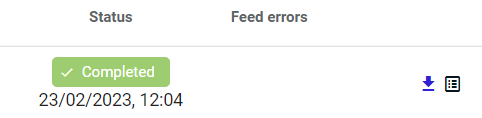 | Le flux ou le fichier ne contient pas d'erreur empêchant sa lecture. Il y a un rapport d'intégration |
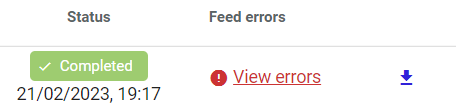 | Le flux ou le fichier ne contient pas d'erreur empêchant sa lecture, mais le contenu n'est pas valide et empêche l'intégration des données. Vous pouvez voir les erreurs en cliquant sur View errors. Il n'y a pas de rapport d'intégration |
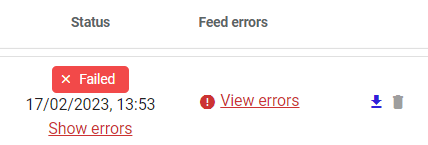 | Le flux ou le fichier contient des erreurs empêchant sa lecture. Vous pouvez voir les erreurs en cliquant sur View errors. Il n'y a pas de rapport d'intégration |
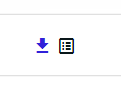
- La flèche bleue permet de télécharger votre flux
- Le symbole à sa droite permet de télécharger le rapport de l'intégration. Ce rapport contient les données effectivement importées dans Multiply.
Les erreurs les plus fréquentes sont :
- SKU manquants : le format du fichier est mauvais et empêche de lire la colonne "sku" ou certaines lignes ne contiennent pas de "sku".
- Vous avez un chiffre avec une décimale
- La présence de symboles mal placés est risquée pour la lecture du flux
